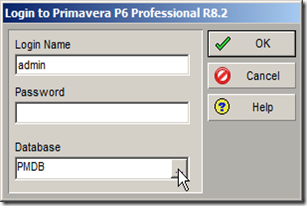Planear projectos de grande dimensão com Oracle Primavera P6
A primeira edição do Gestão com Oracle Primavera P6 para projectos de grande dimensão já está publicada na Amazon em formato Kindle.
Pode comprar aqui Gestão com Oracle Primavera P6.
Estamos a realizar actualizações mensais que depois podem ser obtidas pelos leitores.
Não tem Kindle?
Não importa? Pode ler descarregando o leitor do Kindle para o seu computador. Este está disponível em:
Ou pode ler no seu browser em Read.Amazon.com
Estou a finalizar a versão inglesa.
Book Description
Publication Date: January 31, 2013
O presente volume tem por objectivo apresentar e documentar aos gestores de projecto que, por obrigação profissional, terão de usar o Oracle Primavera P6 como ferramenta de controlo de projecto, um processo geral mas ilustrado para enfrentarem as suas responsabilidades. Este processo decorre das boas práticas que fomos recolhendo nos projectos que acompanhámos e para o qual fornecemos as ferramentas de software e muitas vezes também serviços.
Product Details
- File Size: 1820 KB
- Print Length: 124 pages
- Publisher: Enfase, Lda; Primeira edition (January 31, 2013)
- Sold by: Amazon Digital Services, Inc.
- Language: Portuguese
- ASIN: B00B9BGOZO
- Lending: Not Enabled